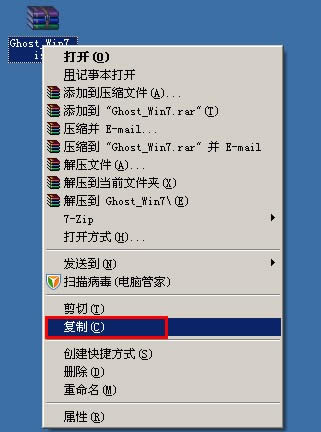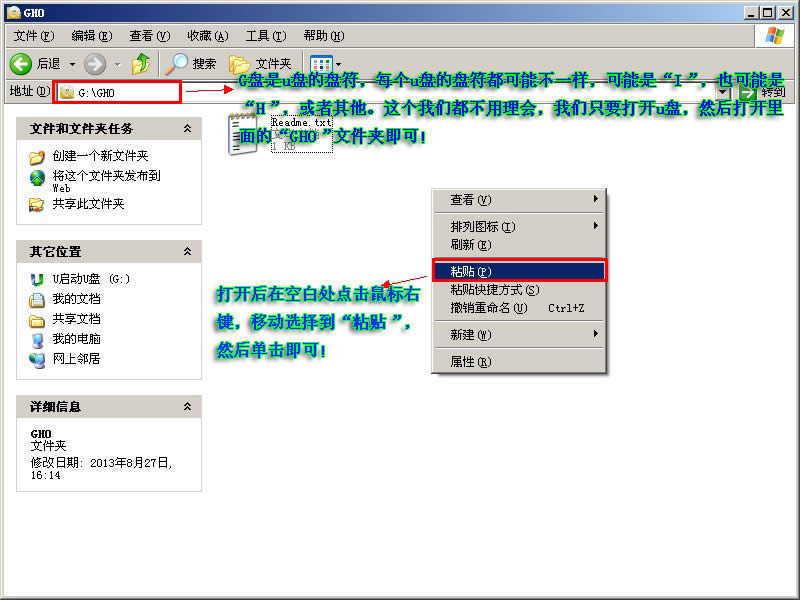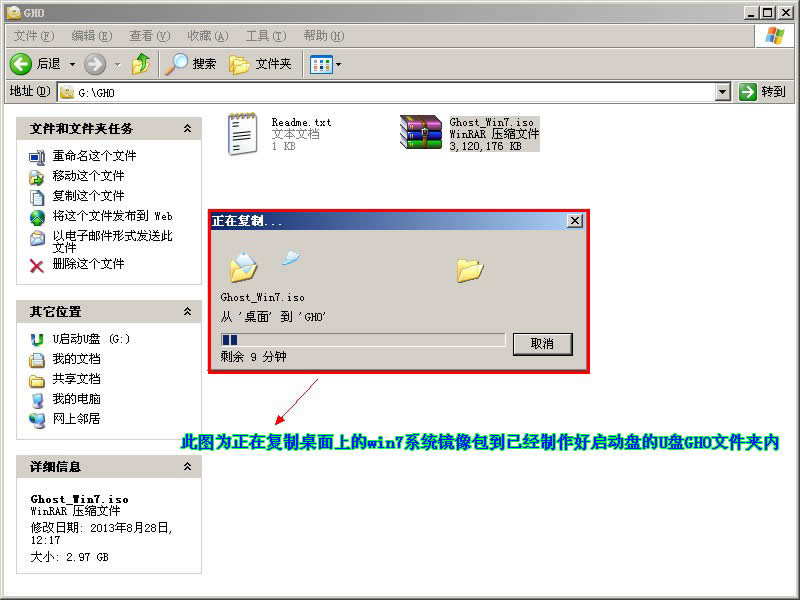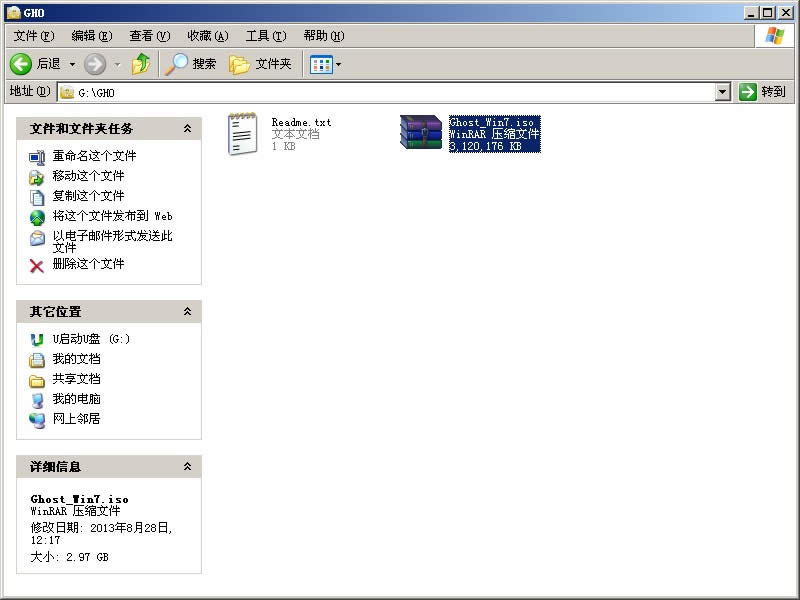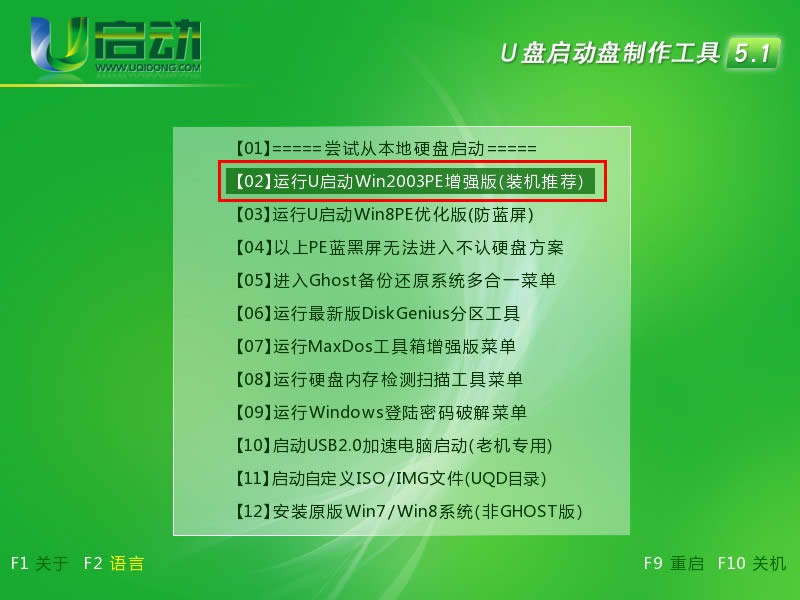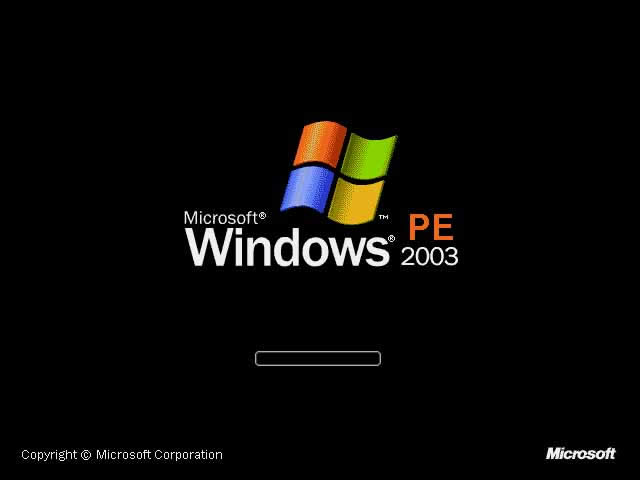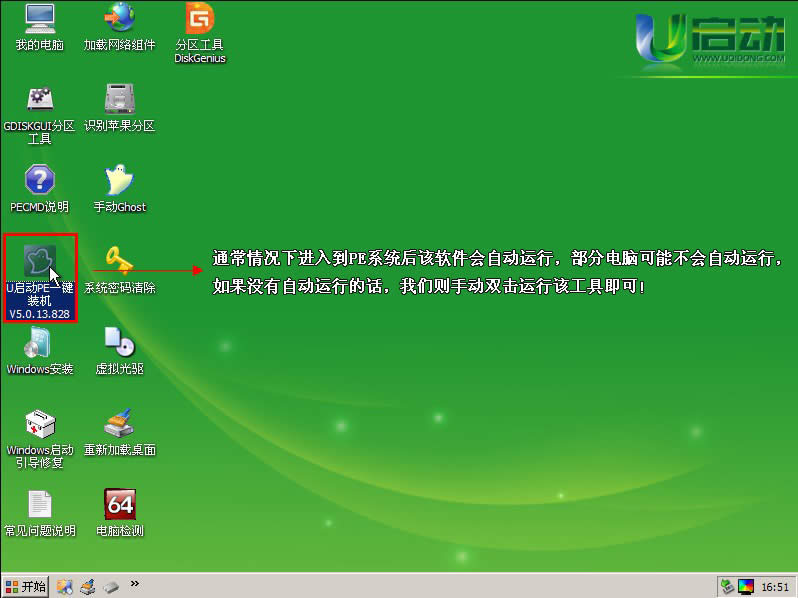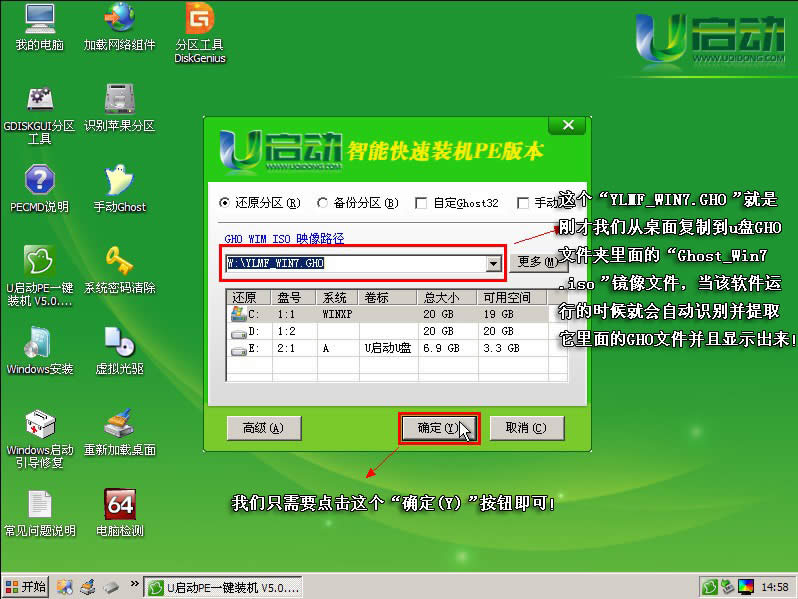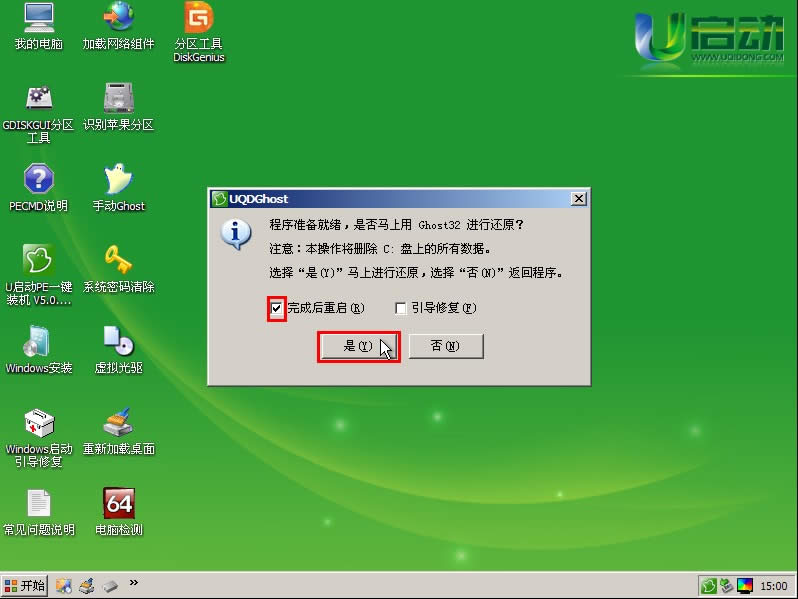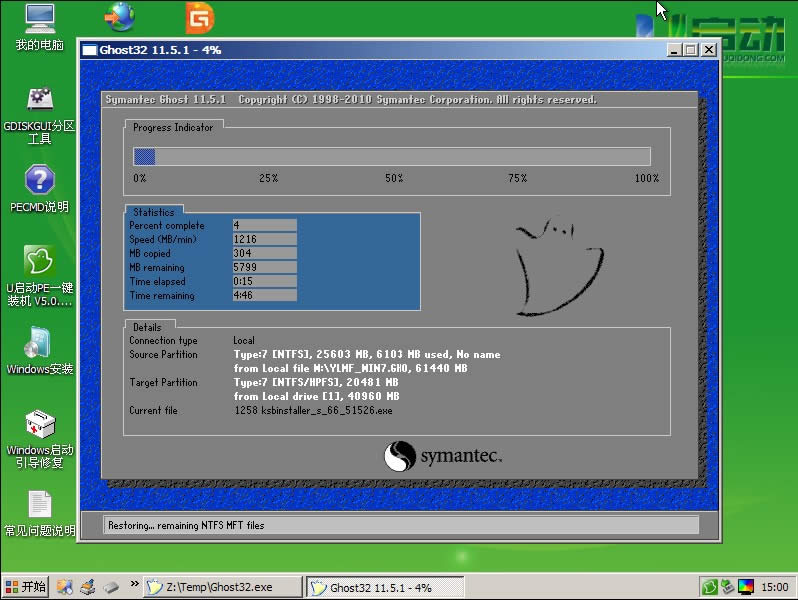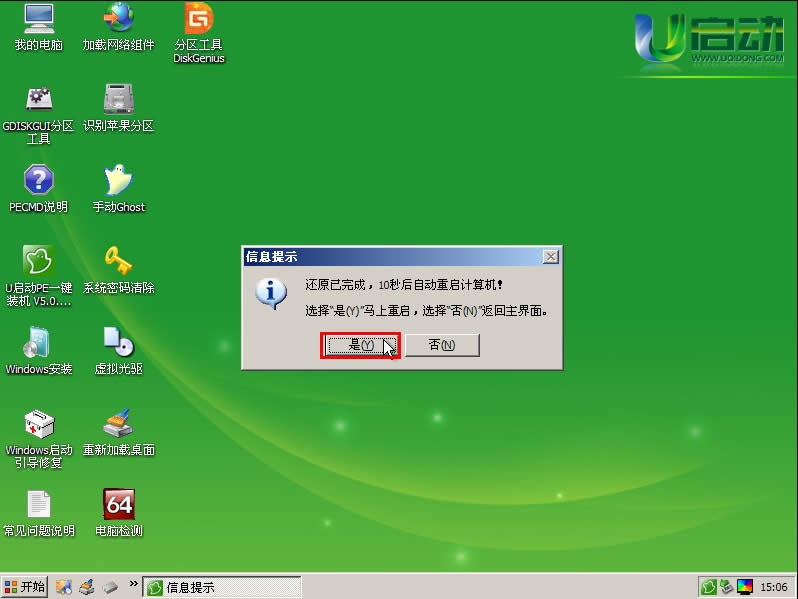u盤打開ghost安裝win7/win10系統圖文教程
發布時間:2022-06-29 文章來源:xp下載站 瀏覽:
|
軟件是一系列按照特定順序組織的計算機數據和指令的集合。一般來講軟件被劃分為編程語言、系統軟件、應用軟件和介于這兩者之間的中間件。硬件是“計算機硬件”的簡稱。與“軟件”相對,電子計算機系統中所有實體部件和設備的統稱。 u盤啟動ghost安裝win7/win10系統教程準備1.一個已經使用u啟動制作好啟動盤的u盤。 2.ghost win7/win10系統鏡像包一個(大家可以到網上搜索下載)。 下載 Win7/win10鏡像包到本地磁盤然后復制到u盤GHO文件夾內。1.下載Windows7/win10系統鏡像包,系統鏡像包后綴為“.iso” 注意:請不要把系統直接下載到u盤,直接下載到u盤的話可能會導致u盤燒壞,那是因為系統鏡像包體積比較大,下載比較慢,會讓u盤長時間處于高速運作狀態,就會產生高溫,則u盤就可能會燒壞了,而且直接下載到u盤的話速度也會比較慢哦。u啟動小編建議大家先把win7系統鏡像包下載到電腦本地磁盤里面!
2.下載好系統以后,將它復制到u盤GHO文件夾內! 用戶提問:iso后綴的Win7/win10系統鏡像包要不要解壓出來,然后把里面的GHO文件放到u盤? u啟動小編回答:可以這樣做,不過也可以不這樣做,因為u啟動PE里面的“u啟動PE一鍵裝機工具”具有直接識別并提取iso鏡像文件里面的gho文件且直接安裝的功能,所以大家可以省去解壓這一步了,我們直接復制iso系統鏡像包到u盤的GHO文件夾內即可!
u啟動小編下載好了一個ghost Win7/win10系統到電腦桌面了,需要做的是把它復制到u盤的GHO文件夾里面。如下圖所示:
【復制粘貼ISO鏡像到U盤的方法】 鼠標對著系統鏡像文件點擊右鍵然后選擇到“復制”并點擊鼠標,即復制完畢(或者按快捷組合鍵進行復制:Ctrl+c),再打開u盤里面的GHO文件夾,在空白處點擊右鍵選擇到“粘貼”點擊鼠標,(或者按快捷組合鍵進行粘貼:Ctrl+v)然后等待其完全粘貼為止! 下圖所示:復制win7/win10系統iso鏡像包的操作
下圖所示:粘貼win7/win10系統iso鏡像包的操作
下圖所示:耐心等待其粘貼進度完成
下圖所示:復制win7/win10系統iso鏡像包到u盤GHO文件夾內完成
重啟電腦,在開機畫面出來的時候按“快捷鍵”直接進入u啟動主窗口界面!
當我們按快捷鍵后會彈出一個窗口,窗口里面會有幾個選擇,我們要找到并按上下方向鍵“↑↓”選擇到u盤,然后按回車鍵進入u啟動主界面!(一般我們選擇的時候可以看下其中一個選項是有關USB或者您u盤的品牌的英文名稱,那便是我們的u盤了!)
至于一鍵進入U盤啟動的示例教程u啟動小編就不詳述了,因為不同的電腦,一鍵進入的快捷鍵也可能不一樣。所以u啟動小編整理了各種品牌主板一鍵進入u啟動的快捷鍵,我們可以在下面的列表中查找自己相應的主板品牌,然后就可以看到該主板的一鍵啟動u啟動的熱鍵了。
操作前提:必須先將已經用U啟動制作好啟動盤的U盤插入電腦主機USB接口,然后重啟電腦。
品牌電腦重啟快捷鍵表
進入u啟動win2003PE系統后運行“u啟動PE一鍵裝機”工具安裝ghostXP系統
1.當我們利用按快捷鍵選擇您的U盤啟動進入到U啟動主菜單后,按上下↑↓方向鍵選擇到“【02】 運行U啟動Win2003PE增強版(推薦)”,然后按下“回車鍵”,將進入U啟動Win2003PE系統。
下圖為選擇到“【02】 運行U啟動Win2003PE增強版(推薦)”操作:
下圖為當選擇到“【02】 運行U啟動Win2003PE增強版(推薦)”后按下回車鍵進入winPE系統的界面:
2.進入u啟動Win2003PE系統后,要是“U啟動PE一鍵裝機”工具沒有自動運行的話,我們就手動雙擊該軟件運行它即可!如下圖所示:
3.運行“U啟動PE一鍵裝機”工具后,該軟件會自動識別ISO鏡像文件(即剛才我們下載復制到U盤GHO文件夾里面的那個ISO鏡像包),并自動提取里面的GHO文件。我們只需點擊“確定(Y)”按鈕即可!如下圖所示:
4.當點擊“確定(Y)”按鈕后會彈出一個小窗口,我們只需繼續點擊該彈出窗口的“是(Y)”按鈕即可,如下圖所示:
5.接下來會出現一個正在解壓GHO的窗口,該窗口有進度條,此時我們無需做任何操作,只需耐心等待其完成即可,如下圖所示:
6.等待解壓GHO文件的進度條完畢后會自動彈出是否重啟電腦的窗口,我們現在只要點擊“是(Y)”按鈕即可,然后它就會自動重啟電腦,重啟的時候我們把U盤從USB插口處拔出來,最后電腦將會自動安裝系統,直到進入電腦桌面為止那就表示ghost Win7系統安裝完畢了。如下圖所示:
U啟動一鍵U盤安裝ghost win7/win10系統完畢!感謝您對u啟動的支持! 硬件是實在的,有模有樣的。軟件是程序性的。是一系列的指令。有了軟件,硬件才會實現更豐富的功能。 | ||||||||||||||||||||||||||||||||||||||||||||||||||||||||||||||||||||||||||||||||||||||||||||||||||||||||||||||||||||||||||||||||||||||||||||||||||||||||||||||||||